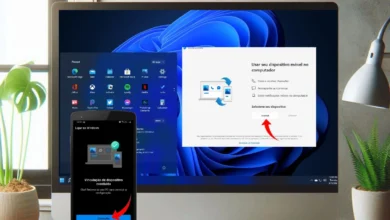Como criar planilha simples de controle de estoque
Se você está procurando uma maneira prática e eficaz de controlar seu estoque, criar uma planilha simples no Excel pode ser a solução perfeita. Neste tutorial, mostrarei todas as etapas para montar uma planilha básica que vai te ajudar a monitorar entradas, saídas e a quantidade atual dos seus produtos.
Com essa planilha, você poderá manter o controle do seu inventário de forma organizada e fácil, sem complicações. Abaixo, explico como criar uma planilha básica de controle de estoque, com um exemplo prático. Vamos começar?
Etapa 1: Criando a estrutura da planilha
A seguir, vamos definir as colunas que irão compor essa planilha, garantindo que todas as informações essenciais estejam disponíveis e bem organizadas.
Primeiro, abra o Excel e crie uma nova planilha e nomeie as colunas da seguinte forma (começando na célula A1):
A1: Código do produtoB1: Nome do produtoC1: CategoriaD1: Quantidade inicialE1: EntradasF1: SaídasG1: Quantidade atualH1: Preço unitárioI1: Valor total em estoque
Etapa 2: Preenchendo os dados da planilha
Com a estrutura da planilha definida, o próximo passo é inserir as informações relevantes para o controle de estoque. Isso inclui detalhar cada produto, registrar as quantidades iniciais e as movimentações de entradas e saídas. Esse preenchimento correto é essencial para manter o controle do estoque de forma precisa.
Preencha os dados das colunas conforme necessário:
- Na coluna “Código do produto” (A), insira o código único de cada produto.
- Na coluna “Nome do produto” (B), insira o nome do produto.
- Na coluna “Categoria” (C), insira a categoria a que o produto pertence.
- Na coluna “Quantidade inicial” (D), insira a quantidade inicial de cada produto no estoque.
- A coluna “Entradas” (E) deve ser preenchida com a quantidade de produtos que entram no estoque.
- A coluna “Saídas” (F) deve ser preenchida com a quantidade de produtos que saem do estoque.
Etapa 3: Utilizando fórmulas simples para cálculos
Aqui, automatizaremos o processo de atualização dos dados do estoque. Utilizando fórmulas simples no Excel, você poderá calcular automaticamente a quantidade atual de cada produto e o valor total em estoque, com base nas entradas e saídas registradas. Isso garantirá que sua planilha esteja sempre precisa e atualizada, facilitando a gestão do inventário.
Calcule a quantidade atual:
- Na célula
G2(primeiro produto), insira a fórmula para calcular a quantidade atual:
=D2+E2-F2
- Arraste a fórmula para baixo para aplicar aos outros produtos.
Calcule o valor total em estoque:
- Na célula
I2(primeiro produto), insira a fórmula para calcular o valor total:
=G2*H2
- Arraste a fórmula para baixo para aplicar aos outros produtos.
Exemplo prático de planilha simples de controle de estoque:
| Código do produto | Nome do produto | Categoria | Quantidade inicial | Entradas | Saídas | Quantidade atual | Preço unitário | Valor total em estoque |
|---|---|---|---|---|---|---|---|---|
| 001 | Caneta Azul | Escritório | 100 | 50 | 30 | 120 | R$ 1,00 | R$ 120,00 |
| 002 | Caderno A4 | Papelaria | 200 | 20 | 50 | 170 | R$ 5,00 | R$ 850,00 |
| 003 | Borracha | Escritório | 300 | 0 | 100 | 200 | R$ 0,50 | R$ 100,00 |
Etapa 4: Formatando e visualizando a planilha
No quarto passo, focaremos na formatação e visualização da planilha, o que é essencial para garantir que as informações estejam organizadas e sejam facilmente compreensíveis. Uma boa formatação ajuda a destacar dados importantes, tornando a gestão do estoque mais eficiente e visualmente agradável. Aqui, aplicaremos bordas, formatação de moeda e outras técnicas que facilitam a leitura e a interpretação dos dados.
Formatando a planilha para melhorar a visualização:
- Aplique bordas às células.
- Use formatação de moeda para as colunas de preço e valor total.
- Use formatação condicional para destacar produtos com baixa quantidade em estoque.
Passo 5: Mantendo a planilha atualizada continuamente
Para garantir que o controle do estoque permaneça preciso e útil, é essencial manter a planilha constantemente atualizada. Abaixo, veremos como realizar essas atualizações de forma eficaz para garantir que sua planilha continue sendo uma ferramenta confiável para o gerenciamento do seu estoque.
Veja abaixo como manter sua planilha sempre atualizada:
- Sempre que houver uma entrada ou saída de produto, atualize as colunas “Entradas” e “Saídas”.
- A coluna “Quantidade atual” e “Valor total em estoque” serão atualizadas automaticamente pelas fórmulas.
Com esta planilha simples, você terá uma ferramenta eficaz para gerenciar seu estoque e garantir que seus produtos estejam sempre disponíveis quando necessário. A clareza na visualização dos dados e a automação dos cálculos permitirão que você identifique rapidamente quais itens precisam ser repostos e tome decisões informadas sobre suas compras e vendas.
Ao manter seu estoque organizado e atualizado, você não só melhora a eficiência operacional, mas também pode oferecer um atendimento melhor aos seus clientes, evitando faltas e excesso de produtos. Aproveite ao máximo essa planilha para manter seu estoque sob controle e otimizar seu processo de gerenciamento.